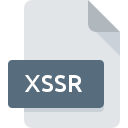
Rozszerzenie pliku XSSR
Microsoft SharePoint WorkSpace Groove
-
DeveloperMicrosoft Corporation
-
Category
-
Popularność5 (1 votes)
Czym jest plik XSSR?
Rozszerzenie pliku XSSR w zdecydowanej większości przypadków należy do plików Microsoft SharePoint WorkSpace Groove. Pliki Microsoft SharePoint WorkSpace Groove zostały opracowane przez Microsoft Corporation. Pliki z rozszerzeniem XSSR mogą być obsługiwane przez programy dostępne na platformę Windows. Format pliku XSSR, podobnie jak 6033 różnych rozszerzeń plików, umieszczony jest w kategorii Różne pliki. Microsoft Office wspiera pliki XSSR i jest najczęściej wykorzystywanym programem do ich obsługi, ale możesz też skorzystać z 1 innych programów. Microsoft Office został stworzony przez Microsoft Corporation. Jeśli chcesz znaleźć więcej szczegółowych informacji na temat samego oprogramowania a także plików XSSR, możesz odwiedzić jego oficjalną stronę internetową.
Programy wspierające rozszerzenie pliku XSSR
Poniższa lista zawiera programy, które wspierają pliki XSSR. Pliki XSSR możesz spotkać na wszystkich systemach operacyjnych, nie wyłączając urządzeń mobilnych, jednak nie ma gwarancji że wszędzie tam będzie możliwość ich poprawnego otwarcia.
Jak otworzyć plik XSSR?
Istnieje wiele możliwych przyczyn, które powodują problemy z otwarciem plików XSSR. Na całe szczęście, najczęściej występujące problemy z plikami XSSR można rozwiązać bez specjalistycznej wiedzy z zakresu IT, a co najważniejsze w krótkim czasie. Poniżej zamieszczamy listę czynności, po których wykonaniu Twoje problemy z plikiem XSSR powinny zostać rozwiązane.
Krok 1. Pobierz Microsoft Office
 Pierwsza przyczyna, która nie pozwala na pracę z plikami XSSR to po prostu brak zainstalowanego odpowiedniego oprogramowania współpracującego z XSSR w Twoim systemie operacyjnym. Tutaj mamy bardzo proste rozwiązanie. Wybierz Microsoft Office lub jeden z programów z listy (np. Microsoft SharePoint Workspace), pobierz ze strony producenta i zainstaluj. Pełną listę programów z podziałem na systemy operacyjne znajdziesz powyżej. Jednym z najbezpieczniejszych sposobów na pobieranie oprogramowania jest korzystanie z linków do programów zamieszczonych przez oficjalnych dystrybutorów. Odwiedź stronę producenta Microsoft Office i pobierz instalator.
Pierwsza przyczyna, która nie pozwala na pracę z plikami XSSR to po prostu brak zainstalowanego odpowiedniego oprogramowania współpracującego z XSSR w Twoim systemie operacyjnym. Tutaj mamy bardzo proste rozwiązanie. Wybierz Microsoft Office lub jeden z programów z listy (np. Microsoft SharePoint Workspace), pobierz ze strony producenta i zainstaluj. Pełną listę programów z podziałem na systemy operacyjne znajdziesz powyżej. Jednym z najbezpieczniejszych sposobów na pobieranie oprogramowania jest korzystanie z linków do programów zamieszczonych przez oficjalnych dystrybutorów. Odwiedź stronę producenta Microsoft Office i pobierz instalator.
Krok 2. Sprawdź, czy posiadasz najnowszą wersję Microsoft Office
 Kiedy masz już zainstalowany Microsoft Office na swoim urządzeniu, a pliki XSSR nadal nie otwierają się poprawnie, sprawdź, czy posiadasz aktualną wersję oprogramowania. Zdarza się, że producenci oprogramowania wprowadzają obsługę innych, nowych formatów plików w nowych wersjach aplikacjacji. Jeżeli posiadasz starszą wersję Microsoft Office, może ona nie posiadać obsługi formatu XSSR. Natomiast najnowsza wersja Microsoft Office powinna wspierać wszystkie formaty plików wykorzystywane przez wcześniejsze wersje programu.
Kiedy masz już zainstalowany Microsoft Office na swoim urządzeniu, a pliki XSSR nadal nie otwierają się poprawnie, sprawdź, czy posiadasz aktualną wersję oprogramowania. Zdarza się, że producenci oprogramowania wprowadzają obsługę innych, nowych formatów plików w nowych wersjach aplikacjacji. Jeżeli posiadasz starszą wersję Microsoft Office, może ona nie posiadać obsługi formatu XSSR. Natomiast najnowsza wersja Microsoft Office powinna wspierać wszystkie formaty plików wykorzystywane przez wcześniejsze wersje programu.
Krok 3. Zmień domyślną aplikację do otwierania plików XSSR na Microsoft Office
Jeżeli problem nadal występuje, należy powiązać pliki XSSR z Microsoft Office zainstalowanym w ostatniej dostępnej na stronie producenta wersji. Czynność ta nie powinna sprawić nikomu problemów. Schemat postępowania jest prosty i podobny, niezależnie od systemu operacyjnego z którego korzystasz.

Wybór podstawowego programu na Windows
- Wybierz opcję z menu podręcznego, które otworzy się po kliknięciu prawym przyciskiem myszy na pliku XSSR
- Teraz kliknij a następnie wybierz opcję
- W ostatnim kroku wybierz i wskaż katalog, w którym został zainstalowany jest Microsoft Office. Teraz wystarczy potwierdzić całą operację klikając Zawsze używaj wybranego programu do otwierania plików XSSR i potwierdzić wciskając .

Wybór podstawowego programu na Mac OS
- Pierwszym krokiem jest kliknięcie prawym przyciskiem myszy na wskazanym pliku XSSR i znalezienie pozycji
- Otwórz sekcję klikając na jej tytuł
- Wskaż odpowiednie oprogramowanie i zapisz ustawienia klikając
- Na koniec powinien pojawić się komunikat o treści Ta zmiana zostanie zastosowana do wszystkich dokumentów z rozszerzeniem XSSR. Kliknij aby potwierdzić operację.
Krok 4. Sprawdź plik XSSR pod kątem występowania różnych błędów
Jeżeli instrukcje z punktów 1-3 zostały skrupulatnie wykonane i nie przełożyło się to na rozwiązanie problemu, należy sprawdzić wskazany plik z rozszerzeniem XSSR. Istnieje prawdopodobieństwo, że plik posiada błędy, które uniemożliwiają pracę z nim.

1. Sprawdź plik XSSR pod kątem zainfekowania wirusem
W sytuacji, gdy plik XSSR jest zainfekowany wirusem, jego poprawne otwarcie nie jest możliwe. Najbezpieczniej jest od razu przeskanować plik Twoim programem antywirusowym, bądź skorzystać ze skanera antywirusowego online. Jeśli po skanowaniu otrzymałeś komunikat, że plik XSSR jest niebezpieczny, wykonaj niezbędne czynności wyświetlone przez program, aby zneutralizować zagrożenie.
2. Sprwadź czy plik XSSR jest nieuszkodzony
Jeśli plik XSSR powodujący problemy, został Ci wysłany przez inną osobę, poproś o jeszcze jedną jego kopię Być może nie został poprawnie skopiowany na nośnik danych i jest niekompletny, taka sytuacja uniemożliwia poprawne korzystanie z jego zasobów. Analogicznie, pobieranie pliku z rozszerzeniem XSSR z internetu mogło być przerwane i nie posiada on wszystkich danych. Należy wtedy raz jeszcze pobrać plik z tego samego źródła.
3. Sprawdź czy posiadasz odpowiednie uprawnienia systemowe
Zdarza się, że do otarcia pliku potrzebujesz uprawnień Administratora systemu. Zaloguj się zatem na konto Administratora i sprawdź, czy pomogło to rozwiązać problem
4. Sprawdź, czy system nie jest zbyt obciążony, aby uruchomić Microsoft Office
Jeżeli system nie posiada w danej chwili wystarczających zasobów aby otworzyć program do obsługi plików XSSR, spróbuj zamknąć wszystkie inne aktualnie używane aplikacje i ponowić próbę jego otwarcia.
5. Sprawdź, czy posiadasz aktualną wersję systemu operacyjnego i wszystkich sterowników
Posiadając aktualne wersje oprogramowania, systemu operacyjnego i sterowników będziesz mógł się czuć bezpiecznie. Mogą one także pomóc w rozwiązaniu problemów z Microsoft SharePoint WorkSpace Groove. Być może jedna z dostępnych aktualizacji systemu operacyjnego lub zainstalowanych sterowników rozwiązuje problemy z plikami XSSR, które występowały w jednej z poprzednich wersji oprogramowania.
Chcesz pomóc?
Jeżeli posiadasz dodatkowe informacje na temat rozszerzenia pliku XSSR będziemy wdzięczni, jeżeli podzielisz się nimi z użytkownikami naszego serwisu. Skorzystaj z formularza znajdującego się tutaj i prześlij nam swoje informacje dotyczące pliku XSSR.

 Windows
Windows 

